Page 1
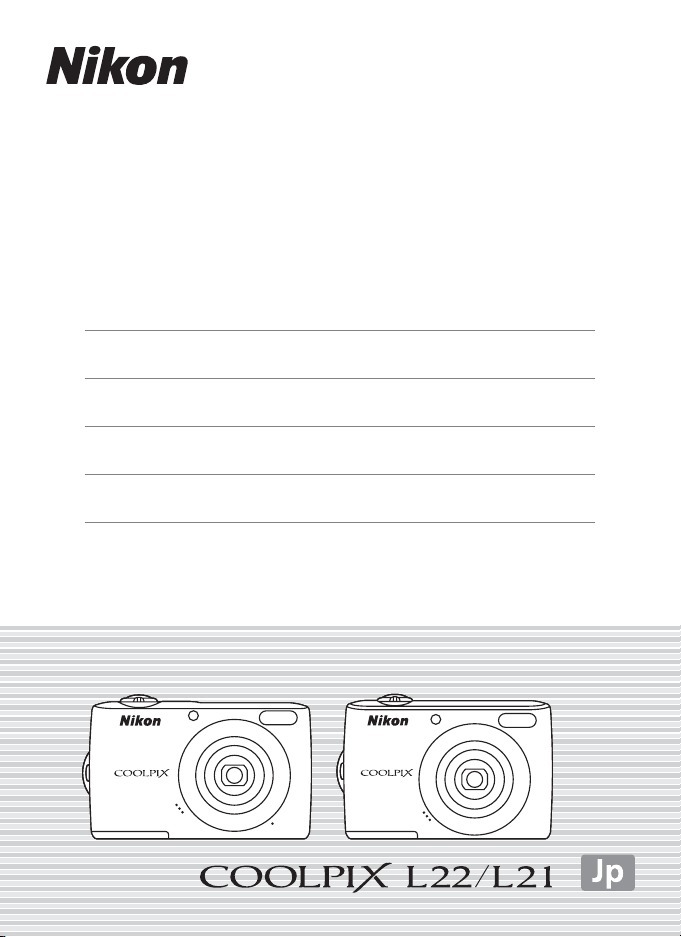
簡単スタートガイド
箱の中身を確認しよう
撮影の準備をしよう
撮影して再生しよう
付属ソフトウェアをインストールしよう
画像をパソコンに転送しよう
3
4
9
12
17
Page 2

ニコンデジタルカメラCOOLPIX L22/COOLPIX L21をお買い上げいただき、
まことにありがとうございます。
このガイドでは、はじめてこのカメラを使うときの手順を紹介します。
安全上のご注意や詳しい使い方は、使用説明書をご覧ください。
カスタマー登録のご案内
付属ソフトウェア「Software Suite」のパソコン
へのインストール前、または後に表示される右の
画面で、[
クリックし、[カスタマー登録]を選ぶと、イン
ターネットを通じてカスタマー登録ができます
(インターネットに接続できる環境が必要です)。
・ 登録時に必要な登録コードは、付属の「登録の
・ 製品の最新情報や便利な情報を満載したメールマガジンの配信も同時に
Nikon オンライン関連リンクボタン]を
ご案内」に記載されています。
お申し込みいただけます。
是非ご利用ください。
本製品を安心してご使用いただくために
本製品は、当社製のアクセサリー(バッテリー、バッテリーチャージャー、AC アダ
プターなど)に適合するようにつくられていますので、当社製品との組み合わせで
お使いください。
2
Page 3

箱の中身を確認しよう
カメラと付属品を取り出し、以下のものがすべてそろっていることをご確
認ください。
または
COOLPIX L22
カメラ本体
アルカリ単
・ 簡単スタートガイド(本冊子) ・ 使用説明書 ・ 保証書 ・ 登録のご案内
(
3 形電池
2 本)
COOLPIX L21
カメラ本体
USB ケーブル
UC-E6
ストラップ
Software Suite
(CD-ROM)
SD メモリーカード(以下 SD カードと表記します)は付属していません。使用説明書の
110 ページに記載されている SD カードをお使いください。
付属の電池はお試し用の電池です。カメラのイラストは主に COOLPIX L22 を使っていま
す。説明上必要な場合は、COOLPIX L21 のイラストを併載しています。
各部の名称
11
1
電源スイッチ/電源ランプ
2
シャッターボタン
3
ズームレバー
4
A(撮影モード)ボタン
5
c(再生)ボタン
6
マルチセレクター
10
12
COOLPIX L21COOLPIX L22
3
4
11
5
6
7
8
9
7
k(決定)ボタン
8
電池/SDカードカバー
9
l(削除)ボタン
10
d(メニュー)ボタン
11
液晶モニター
10
12
3
4
5
6
7
8
9
箱の中身を確認しよう
3
Page 4

撮影の準備をしよう
Step 1 ストラップを取り付ける
2
1
3
Step 2 電池と SD カード
※ SD カードがなくても、内蔵メモリー(約 19 MB)へ撮影したデータを
記録できます。内蔵メモリーに記録する場合、Step 2.2 で SD カードを
入れる必要はありません。
2
.1 電池 /SD カードカバーを開ける
4
撮影の準備をしよう
※
を入れる
1
3
2
Page 5

2
.2 電池や SD カードを入れる
SD カードを取り出すには
カードを指で軽く奥に押し
込むと、カードが押し出さ
れます。まっすぐ引き抜い
てください。
正しい向きで「カチッ」と音
がするまで
込んでください。
逆挿入に注意
・ 電池の「+」と「−」の向きに注意してください。
・ SD カードの向きを間違えると、カメラや SD カードを破損するおそれがあります。正
しい向きになっているか、必ずご確認ください。
SD カードを差し
B 電池やSDカードを取り出すときのご注意
・ 電源を OFF にして、電源ランプと液晶モニターの消灯を確認してから、電池 /SD カー
ドカバーを開けてください。
・ 電池 /SD カードカバーを開けるときは、電池が落下しないよう、カメラの底面を上に向
けてください。
B 使用できる電池について
・ アルカリ単 3 形電池(LR6)× 2 本
・ リチウム単 3 形電池(FR6/L91)× 2 本
・ Ni-MH リチャージャブルバッテリー EN-MH2(ニッケル水素充電池)× 2 本
アルカリ電池はメーカーにより性能が大きく異なることがあります。信頼できるメーカー
の電池をお使いください。
詳しくは、使用説明書 14 ページをご覧ください。
使用説明書 14 〜 15 ページ、18 〜 19 ページ
撮影の準備をしよう
5
Page 6

2
.3 電池 /SD カードカバーを閉じる
1
Step 3 電源を ON にする
電源スイッチを押します。
COOLPIX L22 COOLPIX L21
電源ランプ(緑色)が一瞬点灯し、液晶モニターが点灯します。
2
C 撮影時の節電機能について
カメラを操作しない状態が約 30 秒(初期設定)続くと、液晶モニターが自動的に消灯し
て待機状態になります。そのまま約 3 分経過すると、電源が自動的に OFF になります(オー
トパワーオフ機能)。
待機状態で液晶モニターが消灯しているとき(電源ランプ点滅中)は、電源スイッチ、
シャッターボタン、A ボタンまたは c ボタンを押すと、液晶モニターが点灯します。
6
撮影の準備をしよう
Page 7

Step 4 言語と日時を設定する
はじめて電源を ON にすると、表示言語やカメラの内蔵時計の日時を設定
する画面が表示されます。以下の手順で設定してください。
マルチセレクター
言語と日時の設定には、マルチセレクターを使いま
す。上、下、左、右の部分と k ボタンを押して操作
します。
上(の項目)に移動
前画面に戻る
(左を選択)
下(の項目)に移動
4
.1
言語
/Language
日本語
English
キャンセル
表示言語を選び、k ボタンを押す
マルチセレクターの操作部を で示し
ています。
4
.3
Tok yo
Seoul
戻る
自宅のある地域(タイムゾーン)を
選び、k ボタンを押す
・[日時設定]画面が表示されます。
次画面に移動
(右を選択)
選んだ項目を決定
4
.2
日時設定
日時を設定しますか?
はい
いいえ
キャンセル
[はい]を選び、k ボタンを押す
・ 地域設定の画面が表示されま
す。
夏時間(サマータイム)が現在実施され
ているときは、マルチセレクターの上を
押して夏時間の設定をオンにします。
設定をオンにすると、画面上部に
W マークが表示されます。
オフにするには下を押してください。
撮影の準備をしよう
7
Page 8
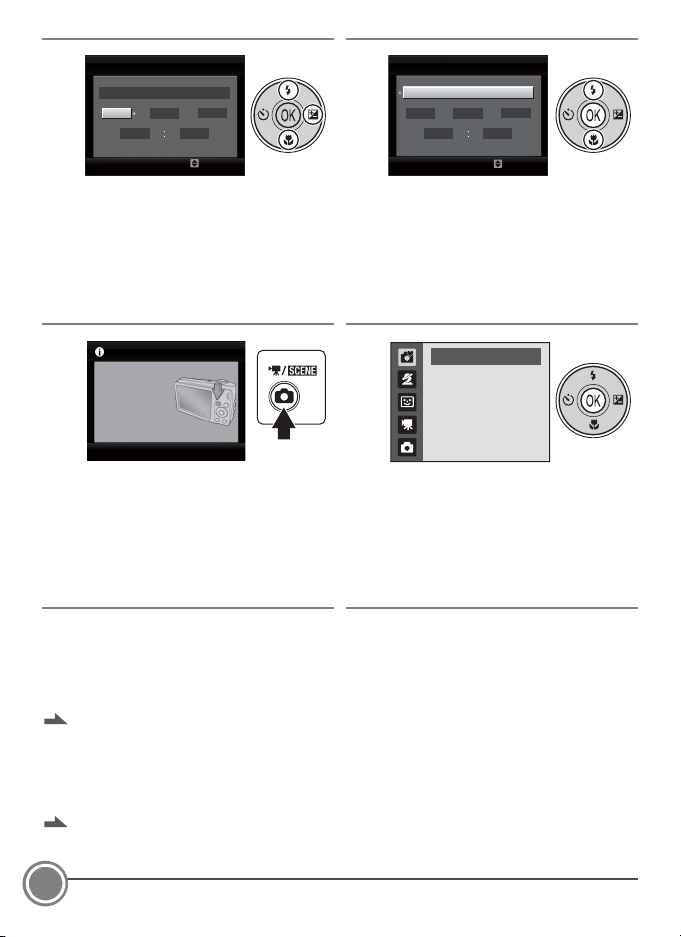
4
.4
日時設定
年日月
2010 0101
00 00
変更
上または下を押してカーソルのあ
る項目を合わせる
・ 右を押すとカーソルが、[年]→
[月]→[ 日]→[ 時]→[分]→
[年月日](日付の表示順)に移
動します。左を押すと、カーソ
ルは前の項目に移動します。
4
.6
撮影時にこの
ボタンを押す
と、「撮影モ
ードメニ ュ ー 画
面」を表示し
ます。
4
.5
日時設定
年日月
2010 1505
15 10
変更
[年月日]の表示順を選び、k ボタ
ンを押す
・ 設定が有効になります。
4
.7
らくらくオート撮影
A(撮影モード)ボタンを押して、
表示を終了する
・ 撮影モードメニュー画面になり
ます。
・ レンズが繰り出します。
[らくらくオート撮影]が表示され
たら、k ボタンを押す
・ 撮影画面になり、らくらくオー
ト撮影モードで撮影できます。
・ 次のステップでは、「G(らくら
くオート撮影)モード」を使っ
て基本的な撮影方法を説明しま
す。
C 設定した言語や日時を変更するときは
・ 言語設定:セットアップメニューの[言語
・ 日時の変更:セットアップメニューの[日時設定]を使います。タイムゾーンや
夏時間を変更するときは、[日時設定]から[タイムゾーン]を選びます。
使用説明書 85、89 ページ
/Language]を使います。
C 日付を画像に写し込むには
日時を設定した後に、セットアップメニューの[デート写し込み]で設定します。[デー
ト写し込み]を設定して撮影すると、撮影日時を画像に写し込んで記録できます。
使用説明書 94 ページ
8
撮影の準備をしよう
Page 9

撮影して再生しよう
4
4
6
Step 1 液晶モニターの表示を確認する
電池残量
モニター表示 内容
表示なし 電池残量は充分にあります。
B
(点灯)
N
4
電池残量が
ありません
電池残量が少なくなりました。電池交
換の準備をしてください。
撮影できません。電池を交換してくだ
さい。
記録可能コマ数
※
※内蔵メモリーを使っているときは、C が表示されます。
使用説明書 20 〜 21 ページ
Step 2 構図を決める
COOLPIX L22
ズームレバー
4
ズームレバー
被写体を大きく写したいときは g 方向に、広い範囲を写したいときは f 方向に回してくださ
い。
・ 被写体や構図によって、カメラが撮影シーンを自動的に判別します。
・
カメラが人物の顔を認識したときは、顔が黄色い二重枠のAF(オートフォー
カス)エリア表示で囲まれます。複数の顔を認識したときは、カメラに最
も近い顔に二重枠のAFエリアが表示され、AFエリア以外の顔に一重枠が
表示されます。
・ 人物以外の撮影や顔を認識できない構図では、画面中央にピントを合わ
せる
AF エリアが表示されます。写したいもの(被写体)を AF エリアに
合わせてください。
使用説明書
22 〜 23 ページ
COOLPIX L21
ズームレバー
6
撮影して再生しよう
9
Page 10
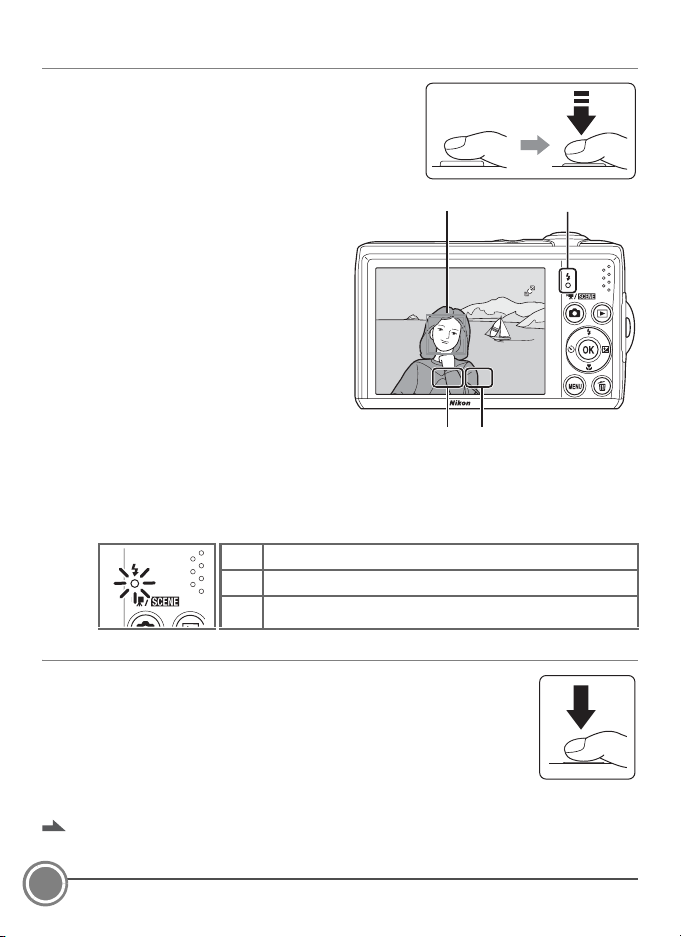
Step 3 ピントを合わせて撮影する
F3.11/125
3
.1 シャッターボタンを軽く抵抗を感じると
ころまで押して、そのまま途中で止める
(これを「半押し」といいます)
・ Step 2 でカメラが顔を認識し
た場合:
黄色い二重枠(
ピントが合い、二重枠は緑色
に変わります。
・ カメラが顔を認識していな
い場合:
画面中央の
なっている被写体にピント
が合います。ピントが合う
と、c(
緑色に点灯します。
・
AF エリアが赤色に点滅した
ときは、ピントが合っていま
せん。構図を変えて、もう一
度シャッターボタンを半押
ししてください。
フラッシュランプ
シャッターボタンを半押しすると、フラッシュの状態を確認できます。
※電池残量が少なくなると、フラッシュの充電中は液晶モニターが消灯します。
3
.
2 シャッターボタンを半押ししたまま、さらに深く押し
AF エリア)で
AF エリアに重
AF エリア表示)が
点灯 シャッターボタンを押し込むと、フラッシュが発光します。
点滅 フラッシュの充電中です。
消灯 フラッシュは発光しません。
AF エリア表示
1/125 F3.1
シャッター
スピード
※
フラッシュランプ
絞り値
込む(これを「全押し」といいます)
・ シャッターがきれ、画像が記録されます。
・ シャッターボタンを押すときに力を入れすぎると、カメラ
が動いて画像がぶれる(手ブレする)ことがあります。ゆっ
くりと押し込んでください。
使用説明書 24 〜 25 ページ
10
撮影して再生しよう
Page 11

Step 4 画像を再生する
20 1 0/ 05 /1 5 1 5: 30
00 0 1. JP G
44
1枚削 除します
よろしいですか?
c ボタンを押すと、再生モードになります。
・ 最後に撮影した画像が
1コマ表示されます。
c 再生ボタン
2010/05/15 15:3
2010/05/15 15:30
0001.JPG
0001.JPG
44
マルチセレクターの上、下、左または右
前の画像を表示
を押すと前後のコマを表示できます。
撮影に戻るには、A ボタンを押します。
C 不要な画像を削除するには
不要な画像を表示して、l ボタンを押し
ます。
確認画面が表示されたら、マルチセレク
ターで[はい]を選び、k ボタンを押
して、その画像を削除します。
・ 削除した画像は、もとに戻せません。
・ 削除をやめるときは、[いいえ]を
選んで k ボタンを押します。
使用説明書 26 〜 27 ページ
Step 5 電源を OFF にする
電源スイッチを押して、電源を OFF にします。
COOLPIX L22 COOLPIX L21
次の画像を表示
1枚削除します
1枚削除します
よろしいですか?
よろしいですか?
はい
いいえ
撮影して再生しよう
11
Page 12

付属ソフトウェアをインストールしよう
付属の Software Suite CD-ROM を使って、Nikon Transfer と ViewNX な
どのソフトウェアをインストールできます。
Nikon Transfer
・
・ ViewNX を使うと、転送した画像をパソコンで表示できます。
インストールの前にご確認ください
動作環境
CPU
OS
メモリー
RAM)
(
ハードディスク 実行時に 1GB 以上の空き領域が必要
対応 OS に関する最新情報は、当社ホームページのサポート情報でご確認ください。当社
ホームページの URL は、この冊子の最後のページに記載しています。
インストールする前に
・ ウイルスチェック用のソフトウェアは終了してください。
・ 他のアプリケーションソフトウェアはすべて終了してください。
Nikon Transfer/ViewNX をお使いになるときは(インストール / アンイ
ンストールを含む)
コンピューターの管理者権限のアカウントでログインしてください。
を使うと、撮影した画像をパソコンに転送して保存できます。
Windows Macintosh
相当以上の Intel Celeron/
1 GHz
Pentium4/Core
・
Window s 7
Home Premium/
Enterprise/Ultimate
・
Windows Vista Home Basic/Home
Premium/Business/Enterprise/
Ultimate (Service Pack 2
・
32 bit版のWindows XP Home Edition/
Professional
(すべてプリインストールされているモ
デルに対応。
び
Windows Vista 上では、32 bit 互換環
境で動作。)
Windows 7、Windows Vista:1GB以
上(
1.5 GB 以上推奨)の物理 RAM
Windows XP
上推奨)の物理
(すべて 128 MB 以上の空き領域が必要)
シリーズ
Home Basic/
Professional/
)
(
Service Pack 3
64 bit 版 Windows 7 およ
:512 MB 以上(1GB以
RAM
)
PowerPC G4/
Core
(Universal Binary で動作)
Mac OS X
(Version 10.4.11、 10.5.8、10.6)
512 MB 以上(1GB以上推奨)の物
理
RAM(128 MB 以上の空き領域
が必要)
シリーズ
PowerPC G5/Intel
/
Intel Xeon
12
付属ソフトウェアをインストールしよう
Page 13

説明には、Windows 7 の画面を使っています。
1
パソコンを起動し、Software Suite CD-ROM を CD-ROM ドライブに
入れる
Windows 7 / Windows Vista の場合:
[自動再生]ダイアログの[
Suite
のインストールプログラムを起動してください。
→手順 3 へ
Windows XP の場合:
自動的にインストールプログラムが起動します。
→手順 3 へ
※ インストールプログラムが自動的に起動しない場合は、[スタート]メニューか
ら、[コンピューター](Windows 7)/[コンピュータ](Windows Vista)/[マ
イ コンピュータ](Windows XP)を選び、その中の CD-ROM(SoftwareSuite)
アイコンをダブルクリックします。
Mac OS X
自動的に[
アイコンをダブルクリックしてください。
フォルダーが自動的に開かない場合は、デスクトップの
アイコンをダブルクリックしてください。
2
管理者の[名前]と[パスワード]を入力し、[OK]をクリックする
の場合:
Software Suite
Welcom e.exe の実行]をクリックし、Software
]フォルダーが開きます。フォルダー内の[
※
※
CD-ROM(SoftwareSuite
(Macintosh のみ)
3
インストールする言語を確認して[次へ]を
クリックする
・ 他の言語を選ぶ場合は、[地域選択]をクリック
し、地域を選んでから言語を選んでください。
・
Software Suite 画面が表示されます。
Wel come
]
)
C すでに Nikon Transfer または ViewNX がインストールされている場合
[言語選択]ダイアログは表示されません。インストールされている Nikon
Transfer /Vie wNX
と同じ言語の Software Suite 画面が表示されます。
付属ソフトウェアをインストールしよう
13
Page 14

4
[標準インストール]をクリックする
Nikon Transfer と ViewNX、および関連するソフトウェアをインストールします。
C その他のボタンについて
[カスタムインストール]:
必要に応じてインストールするソフトウェアを選べます。
[
Nikon オンライン関連リンクボタン]:
Nikon ソフトウェアの体験版のダウンロードサイトや、サポートに関するご
案内、カスタマー登録のサイトに接続します。
[my Picturetown(写真保存・共有サイト)]:
ニコンが提供する、便利で使いやすいオンライン写真管理サービス「
Picturetown
[インストールガイド]:
」の Web サイトに接続します。
Software Suite のインストール方法や使い方のヘルプを開きます。
※ インターネットに接続できる環境が必要です。
5
Panorama Maker をインストールする
パノラマメーカーは、画像をつなぎ合わせてパノラマ写真を作成するソフト
ウェアです。
Windows
[
設定言語の選択
Panorama Maker 5
続いて[
をクリックしてください。以降、画面の指示にしたがってインストールしてください。
の場合:
]画面で言語を選んで[OK]をクリックします。[
使用許諾契約
]画面が表示されますので、[次へ]をクリックしてください。
]画面が表示されますので、内容をよくお読みの上、[はい]
Mac OS X の場合:
[
Panorama Maker 5 のインストール]画面が表示されます。画面の指示にし
たがってインストールしてください。[使用許諾契約]ダイアログの表示では、
使用許諾契約をよくお読みの上、[同意する]をクリックしてください。
→手順
7 へ
※
※
my
ArcSoft
14
付属ソフトウェアをインストールしよう
Page 15

6
Apple QuickTime をインストールする(Windows のみ)
QuickTime は、動画の再生などができるソフトウェアです。
[はい]をクリックしてください。お使いのパソコンによっては、
のインストールに時間がかかることがあります。
7
Nikon TransferおよびViewNXを順にイン
ストールする
Windows の場合:
[次へ]をクリックし、画面の指示にしたがって
インストールしてください。
・[使用許諾契約]画面の表示では、内容をよく
お読みの上、[使用許諾契約の条項に同意しま
す]を選び、[次へ]をクリックしてくださ
い。続いて[お読みください]画面が表示さ
れますので、内容をよくお読みの上、[次へ]をクリックしてください。
Mac OS X の場合:
画面の指示にしたがってインストールしてください。
・[ライセンス]ダイアログの表示では、使用許諾契約をよくお読みの上、[同
意する]をクリックしてください。続いて[お読みください]画面が表示さ
れますので、内容をよくお読みの上、[
Nikon Transfer のインストール中に表示される[自動起動の設定]では、[は
・
い]をクリックしてください。カメラ接続時に自動的に
起動します。
OK]をクリックしてください。
NikonTransfer が
C 自動起動の設定について(Mac OS X)
Nikon Transfer の自動起動の設定は、インストール後でも[環境設定]パネルの
[デバイス接続時に自動的に起動する]チェックボックスで変更できます。
QuickTime
付属ソフトウェアをインストールしよう
15
Page 16

8
オンラインおすすめインストールをする
インターネットで公開しているおすすめのソフ
トウェアをダウンロードできます。インターネッ
トに接続できる環境が必要です。
・ お使いの
アは異なります。
・ ソフトウェア名にカーソルを合わせると、ソフ
トウェアについての説明が表示されます。
ダウンロードする場合:
インストールしたいソフトウェアにチェックマークを入れ、[確認する]をク
リックしてください。以降、画面の指示にしたがってインストールしてくださ
い。
ダウンロードしない場合:
[スキップ]をクリックしてください。
OS によって、表示されるソフトウェ
C Windows XP の場合
お使いのパソコンにDirectX 9 がインストールされていない場合は、続いてDirectX
のインストールが始まります。画面の指示にしたがってインストールしてくださ
9
い。
9
インストールを終了する
[はい](Windows)または[OK](Mac OS X)をク
リックして[
い。
※パソコンを再起動するダイアログが表示されたと
きは、ダイアログにしたがってパソコンを再起動してください。
10
パソコンの
これでインストールは完了です。「画像をパソコンに転送しよう」にお進みく
ださい。
Welcom e]ウィンドウを閉じてくださ
CD-ROM
ドライブから
Software Suite CD-ROM
を取り出す
16
付属ソフトウェアをインストールしよう
Page 17

画像をパソコンに転送しよう
B 画像転送時の電源について
途中で電源が切れないように、充分に残量のある電池をお使いください。
1
カメラの電源を OFF にする
2
付属の USB ケーブルで、カメラとパソコンを接続する
ケーブルは端子の挿入方向を確認して、無理な力を加えずにまっすぐに差し込
んでください。
3
カメラの電源を ON にする
電源ランプが点灯します。カメラの液晶モニターは消灯したままになります。
COOLPIX L22 COOLPIX L21
C カードリーダーを使う
Nikon Transfer は、パソコンのカードリーダーなどの機器に入れた SD カード内の画像も
転送できます。
・ 2GB以上の SD カードや SDHC 規格の SD カードをお使いの場合は、カードリーダー
などの機器がそれらの SD カードに対応している必要があります。
・ カードリーダーなどに SD カードを挿入し、手順 4 以降を参照して、画像を転送してく
ださい。
・ 内蔵メモリーのデータは、カメラで SD カードにコピーしてから転送してください。
使用説明書 108 ページ
画像をパソコンに転送しよう
17
Page 18

4
パソコンで Nikon Transfer を起動する
・ Windows 7 の場合:
[デバイスとプリンター K
インポート]の下の[プログラムの変更]をクリックします。[プログラム
の変更]ダイアログで[コンピュータにあるフォルダに画像をコピーする]
を選び、[
[デバイスとプリンター K
に画像をコピーする]をダブルクリックします。
Windows Vista の場合:
・
[自動再生]ダイアログが表示されたら、[コンピュータにあるフォルダに画
像をコピーする
Windows XP の場合:
・
起動するプログラム(ソフトウェア)を選ぶ画面が表示されたら、[
Tra nsf er
をクリックします。
Mac OS X の場合:
・
OK]をクリックします。
-Nikon Transfer 使用]をクリックします。
コンピュータにあるフォルダに画像をコピーする]を選び、[OK]
L22/L21]画面が表示されたら、[画像とビデオの
L22/L21]画面で[コンピュータにあるフォルダ
Nikon Transfer のインストールで、[自動起動の設定]を[はい]にした場
合は、カメラを接続すると
・
SD カード内に大量の画像があると、Nikon Transfer の起動に時間がかかる
場合があります。
5
オプションエリアの[転送元]パネル内に、接続したカメラ名のデバ
Nikon Transfer が自動起動します。
イスボタンが表示されていることを確認し、[転送開始]ボタンをク
リックする
Nikon
[転送開始]ボタンデバイスボタン
・ 記録されているすべての画像がパソコンに転送されます(Nikon Transfer の
初期設定)。
18
画像をパソコンに転送しよう
Page 19

・ 転送が終わると、ViewNX が自動的に起動します(Nikon Transfer の初期設
定)。転送した画像を確認できます。
・
ViewNX は以下の方法でも起動できます。
-
Windows:[スタート]から[すべてのプログラム]→[ViewNX]→
[
ViewNX]の順にクリックします。デスクトップの[ViewNX]のショー
トカットアイコンをダブルクリックしても起動できます。
-
Mac OS X :[アプリケーション]フォルダーを開き、[Nikon Software]
→[
ViewNX]→[ ViewNX]の順にクリックします。Dock の[ ViewNX]
アイコンをクリックしても起動できます。
・
Nikon Transfer または ViewNX の操作方法については、Nikon Transfer ま
たは
ViewNX のヘルプをご覧ください。
6
カメラとパソコンの接続を外す
・ 転送中は、電源を OFF にしたり、カメラとパソコンの接続を外したりしな
いでください。
・ 接続を外すときは、カメラの電源を
てください。
OFF にしてから、USB ケーブルを外し
D Nikon Transferまたは ViewNXの詳しい使い方(ヘルプ)を見るには
Nikon Transfer または ViewNX を起動して、メニューバーの
[ヘルプ]→[Nikon Transfer ヘルプ]または[ViewNX ヘル
プ]を選ぶと、ヘルプ画面を表示して詳しい使い方を見ること
ができます。
画像をパソコンに転送しよう
19
Page 20

COOLPIX L22/L21 には、こんな機能もあります
C シーンモード、F ベストフェイスモード 使用説明書 35、46 ページ
シーンモードでは、撮影シーンを選んで撮影できます。ベストフェイスモードでは、カメ
ラが顔認識した人物の笑顔を検出して、自動でシャッターをきります。
A オート撮影モード 使用説明書 29 ページ
A(オート撮影)モードにすると、フラッシュモード、マクロモード(接写)などを自分
で設定して撮影できます。連写も設定できます。
D 動画 使用説明書 55 ページ
動画を撮影できます。
c D- ライティング 使用説明書 52 ページ
逆光やフラッシュの光量不足で暗くなってしまった被写体だけを、撮影後に明るく補正で
きます。
ダイレクトプリント 使用説明書 64 ページ
カメラと PictBridge 対応のプリンターを直接つないでプリントできます。
インターネットをご利用の方へ
・ デジタルカメラなどのカメラ製品の情報やオンラインショッピングなど、デジタルカメ
ラと写真の楽しみを広げるホームページです。
http://www.nikon-image.com/
・ 対応 OS の最新情報、ソフトウェアのアップデート、使用上のヒントなど、最新の製品テ
クニカル情報は下記アドレスでご案内しています。
http://www.nikon-image.com/jpn/support/
・ 下記のホームページでカスタマー登録ができます。
https://reg.nikon-image.com/
© 2010 Nikon Corporation
Printed in China
CT9K01(10)
6MM79510-01
